文章目录
概述
此文仅用于测试记录分享,实际生产环境还需要优化sssd配置。之所以加域,无非就是为了和Windows Active Directory对接。
启用开发者模式

设置root密码和计算机名称
sudo passwd root
##执行上述命令后运行
sudo hostnamectl set-hostname nnkin.test.local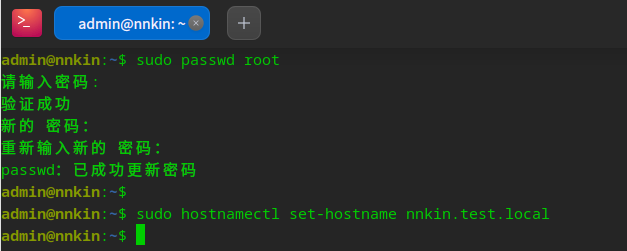
更新系统
sudo apt update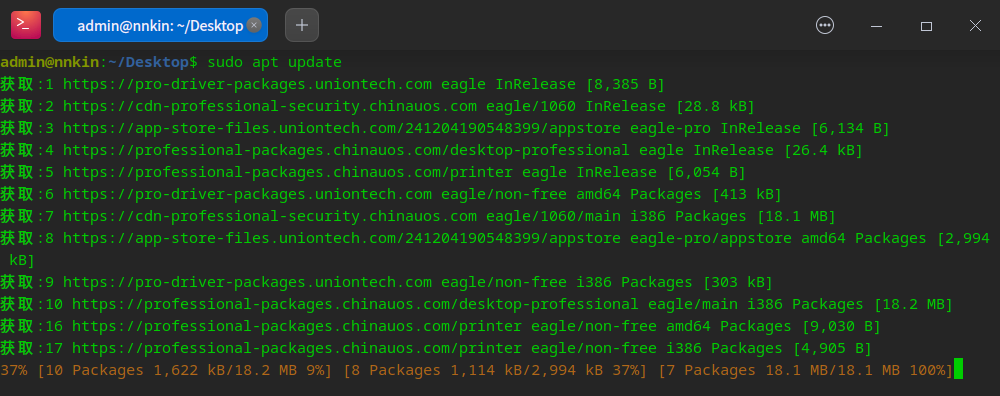
安装SSH并启用服务
sudo apt-get install openssh-server
sudo systemctl enable ssh --now启用root账户登录
sudo vi /usr/share/lightdm/lightdm.conf.d/50-deepin.conf
##插入内容
greeter-show-manual-login=true安装chrony
sudo apt install chrony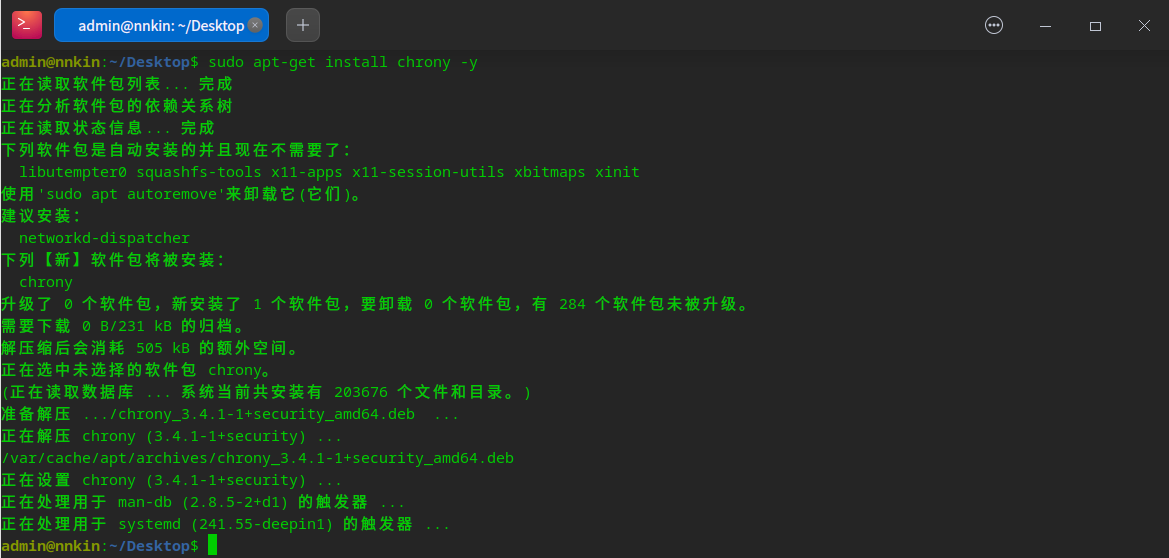
配置chrony启动项
sudo systemctl start --now chronyd
sudo systemctl status chronyd
配置chrony地址
vi /etc/chrony.conf复制第3行为第4行 并将其注释,修改为NTP服务器地址
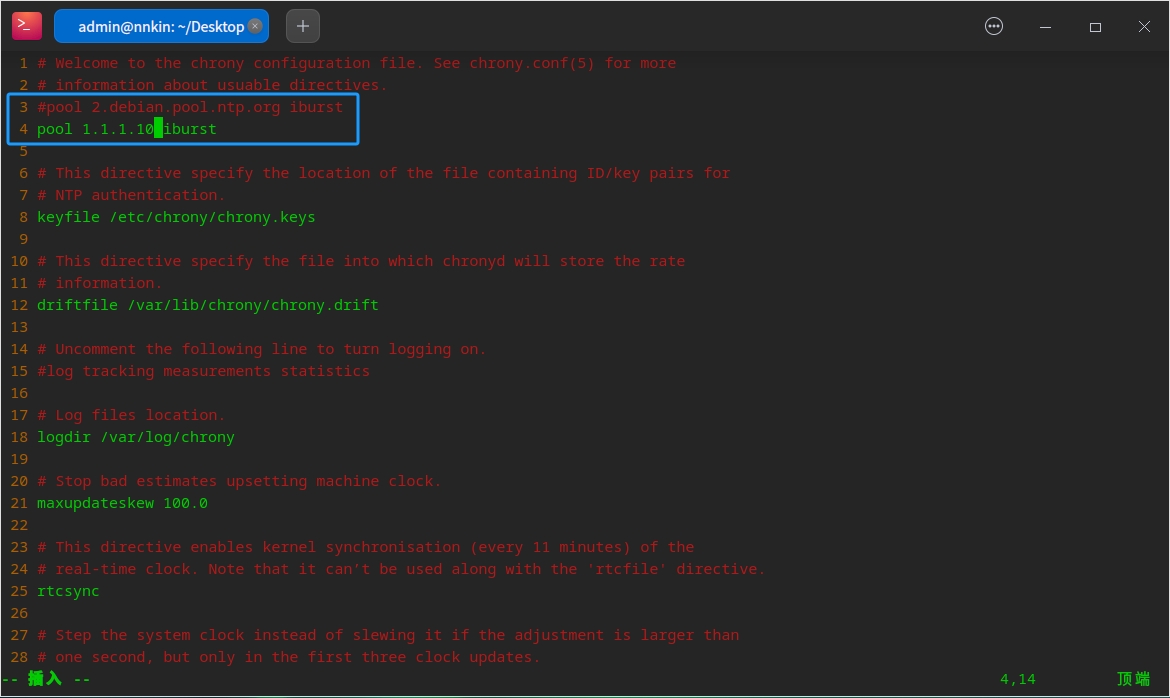
重启chrony服务并检查
sudo systemctl restart chronyd
chronyc sources -v
安装软件包
sudo apt-get install samba samba-common realmd oddjob oddjob-mkhomedir sssd adcli libkrb5-3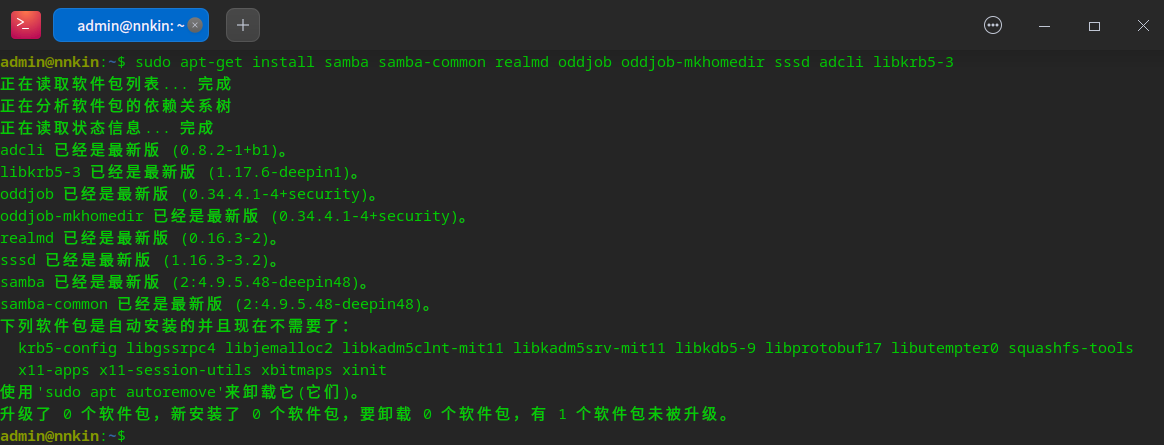
查看Active Directory域信息
sudo adcli info test.local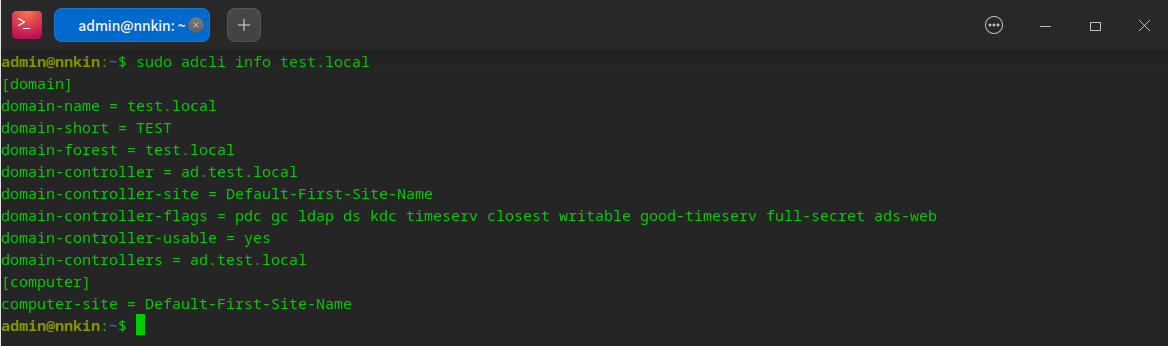
加入Active Directory域
sudo adcli join test.local
如果需要指定用户
sudo realm join -v test.local -U administrator@test.local此时正常情况下就可以在Active Directory域中看到该计算机了
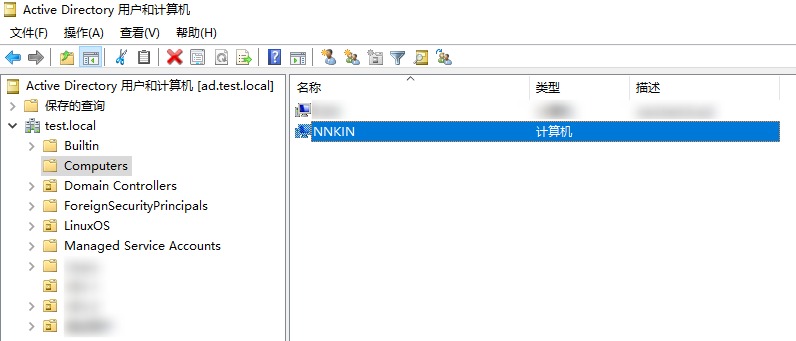
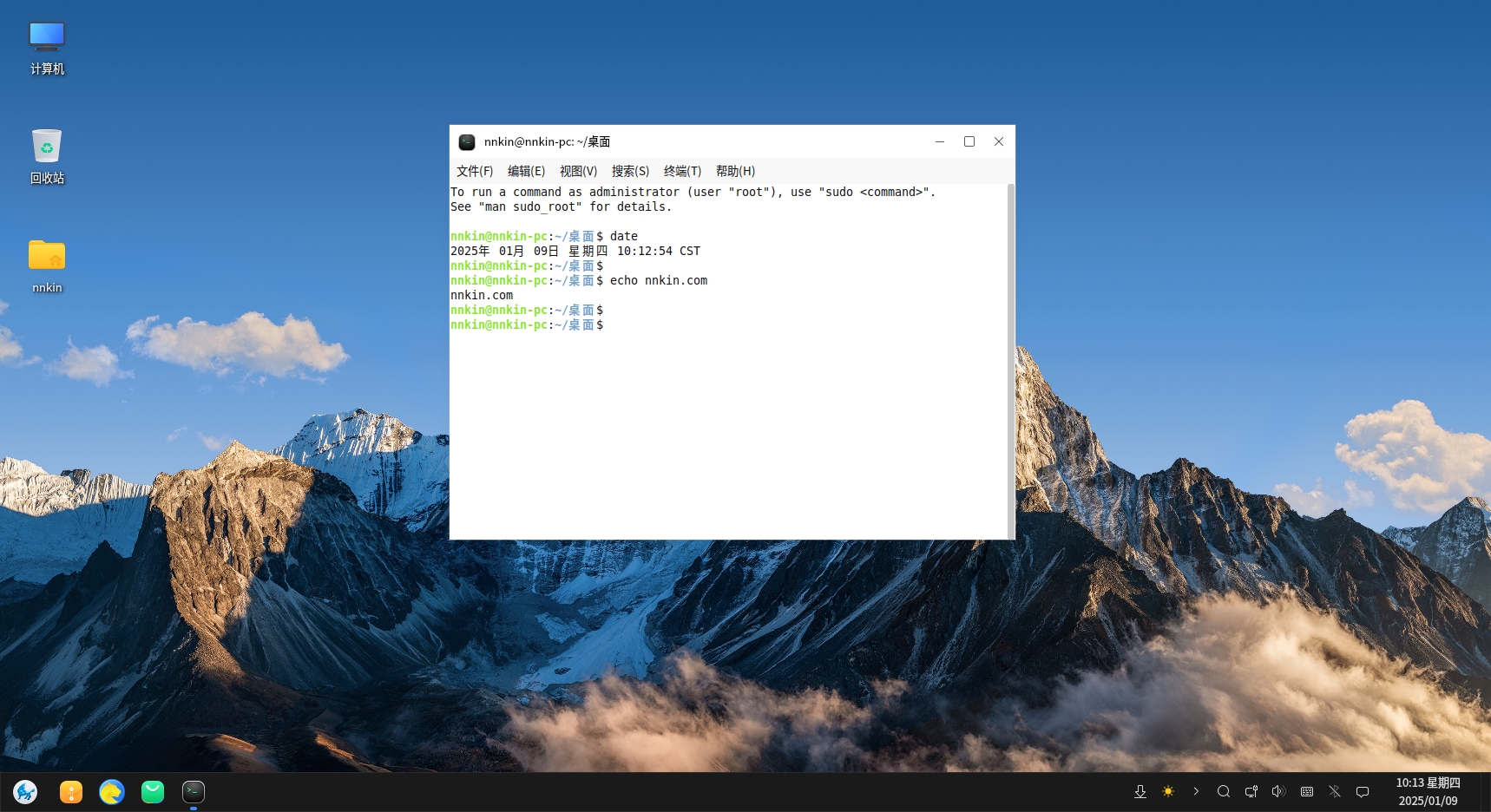
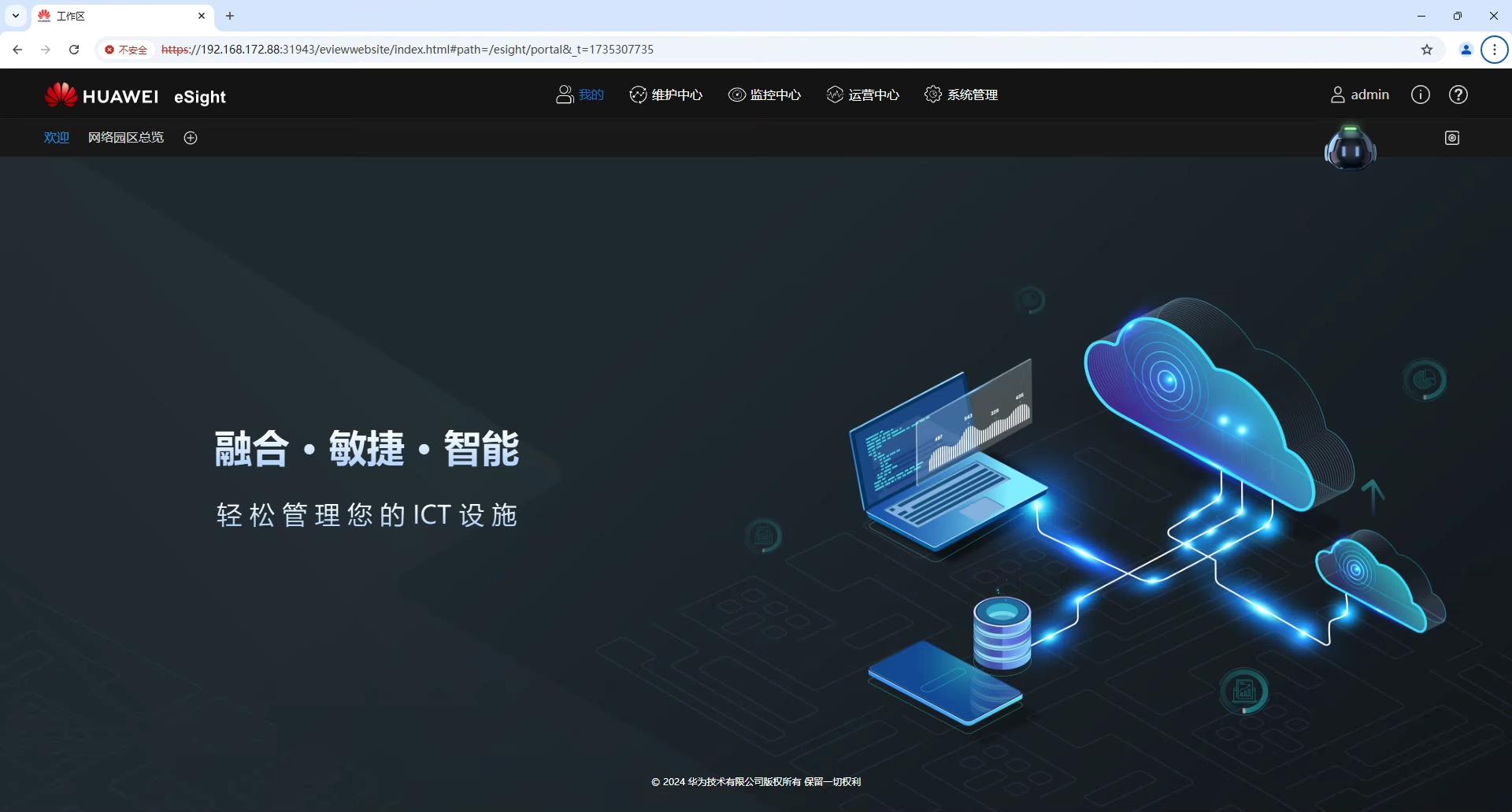
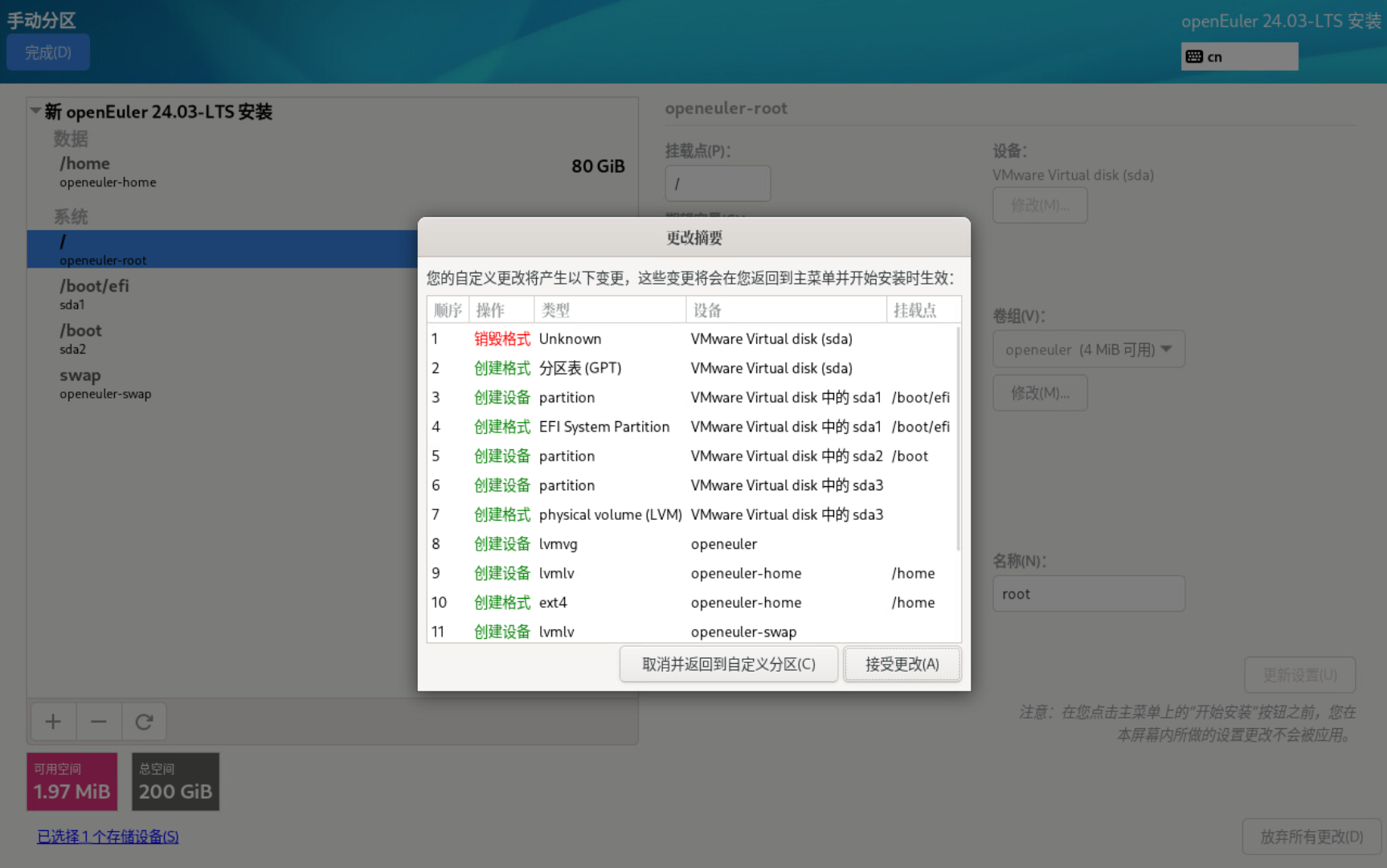

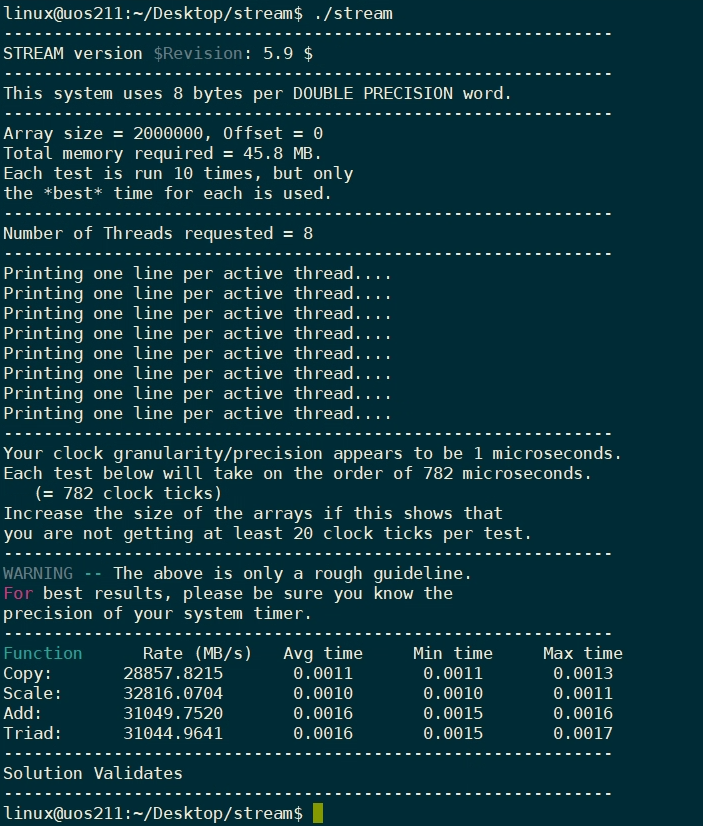
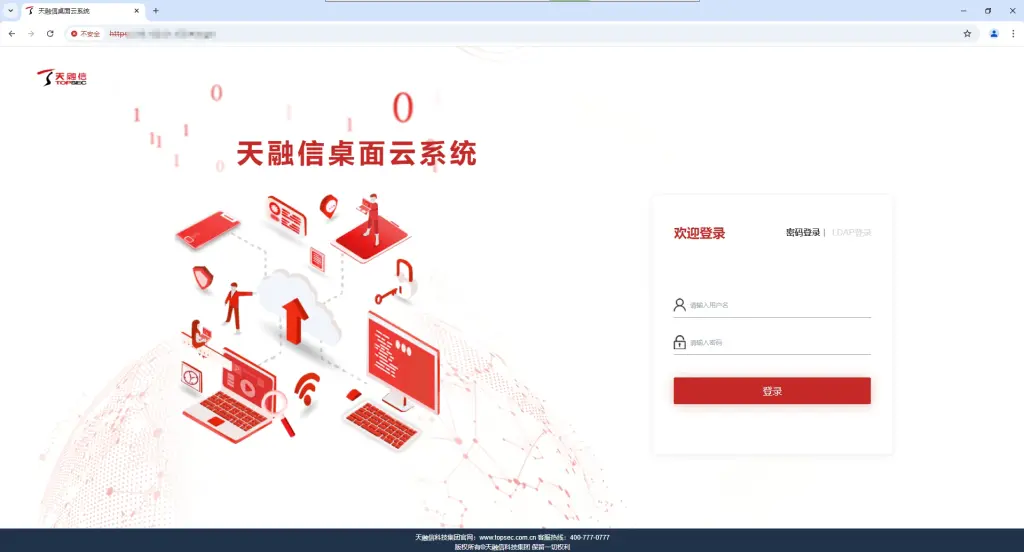
0